Како послати факс путем е-поште
Иако су факс машине технологија која умире, још увек постоји много предузећа која их користе за слање и примање папирних докумената.
Ако радите са таквом компанијом, они могу захтевати да или од њих добијете документ који ћете потписати. Или да попуните образац и пошаљете им га факсом.
Било који од ових сценарија је тежак ако заправо не поседујете факс машину. Наравно, можете се одвести до локалног Стаплеса(Staples) или Кинкоса(Kinkos) и платити да пошаљете факс. Али то је гњаважа. Много је лакше послати факс (или примити факс) путем налога е-поште.
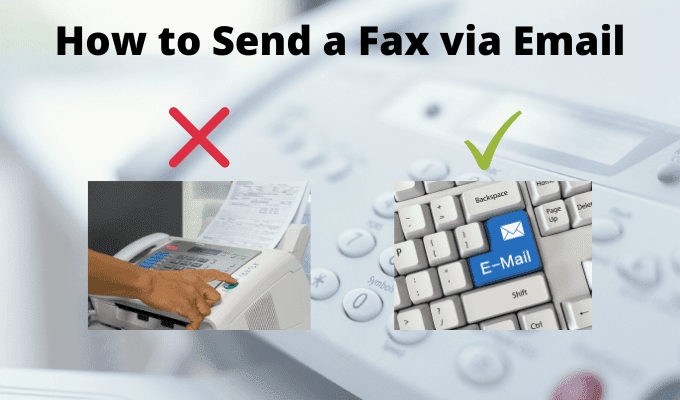
Како послати факс путем е-поште(How To Send A Fax Via Email)
Постоји много услуга на вебу које вам омогућавају да се пријавите за услугу где можете слати факс путем е-поште по месечној цени.
Ако само повремено треба да пошаљете такав факс, није вредно претплате. А бесплатно би заправо требало да буде бесплатно, без потребе за кредитном картицом. Срећом, постоји много услуга које вам омогућавају да извршите овај задатак који су заиста бесплатни.
Фак.Плус: Пошаљи факс(Fax.Plus: Send a Fax)(Fax.Plus: Send a Fax)
Један од најлакших начина за слање факса путем е-поште је коришћење услуге Фак.Плус Емаил(Fax.Plus Email) то Фак(Fax) .
На страници Емаил(Email) то Фак(Fax) , само изаберите дугме Ацтивате Емаил то Фак(Activate Email to Fax) . Пријавите(Sign) се на услугу користећи свој Гоогле(Google) налог. Прихватите Фак.Плус(Fax.Plus) услове и изаберите Региструј(Sign Up) се . Такође ћете морати да унесете број свог мобилног телефона за верификацију мобилног телефона.
Када се региструјете, можете да отворите свој Гмаил налог(your Gmail account) и изаберете Напиши(Compose) да бисте послали нову е-пошту.

Саставите своју е-пошту тако што ћете поставити пошиљаоца као број телефона факса након чега следи @fax.plus . Након што га пошаљете, у року од неколико минута добићете е-поруку са потврдом од Фак(Fax) Плус-а да је послата успешно.
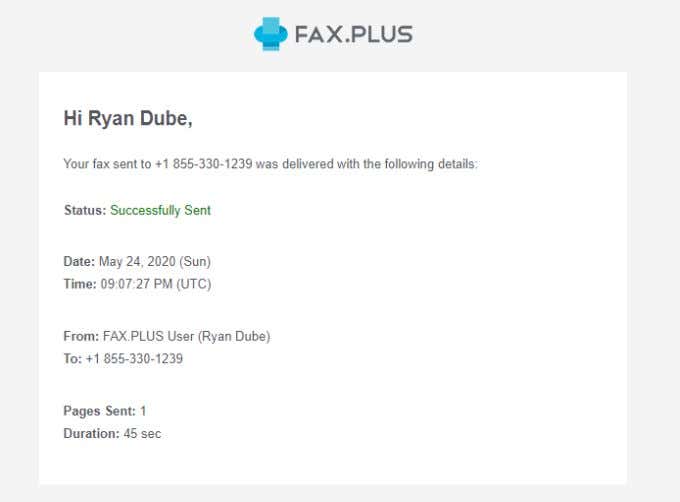
Ако унесете било који текст у своју поруку е-поште, Фак Плус(Fax Plus) ће то укључити као насловни лист за ваш факс. Ако такође желите да примате факсове са Фак Плус(Fax Plus) -ом , онда ћете морати да надоградите на премиум услугу.
ФакБурнер: Пошаљи или прими факс(FaxBurner: Send Or Receive a Fax)
Једна од најбољих бесплатних услуга за примање или слање факса путем е-поште је ФакБурнер(FaxBurner) . Пре него што почнете, мораћете да се пријавите за бесплатан налог са главне странице ФакБурнер-(FaxBurner) а.
Када се пријавите, видећете контролну таблу са:
- Број преосталих месечних страница на налогу.
- Укупан број факсова примљених овог месеца.
- Доживотно(Lifetime) ограничење слања (ово је 5 за бесплатни налог).
- Укупно посланих страница.

Да пошаљете факс путем е-поште користећи ФакБурнер(FaxBurner) :
- Отворите своју омиљену услугу е-поште и саставите нову е-пошту. Подесите примаоца на [email protected] . Обавезно пошаљите ово са е-поште коју сте користили да бисте регистровали свој ФакБурнер(FaxBurner) налог.
- Поставите број на који желите да пошаљете свој факс као наслов.
- Можете користити тело е-поште да креирате опционално пропратно писмо.
- Приложите(Attach) документ који желите да пошаљете факсом. Уверите(Make) се да је сачуван у ПДФ(PDF) формату.

Када пошаљете ову е-пошту, у року од мање од једног минута требало би да добијете е-поруку са потврдом од ФакБурнер-а(FaxBurner) да је ваш факс успешно послат.

За слање повремених факсова, ФакБурнер(FaxBurner) је једна од најбољих доступних услуга.
Међутим, оно што га чини још бољим је то што можете затражити привремени број факса да бисте заиста примили факс документе баш као што поседујете стварну факс машину.
Да бисте то урадили, изаберите Резервишите број факса(Reserve a Fax Number) на почетној(Home) страници вашег налога. Видећете свој нови број факса приказан на истом екрану.

Само дајте овај број ономе ко треба да вам пошаље факс документ. Када га пошаљу, добићете обавештење е-поштом од ФакБурнер-(FaxBurner) а да је нови факс примљен на ваш резервисани број факса.

Када резервишете бесплатни ФакБурнер(FaxBurner) број факса, чувате га 24 сата. Дакле, обавезно реците ономе ко вам шаље факс да га пошаље у року од 24 сата или нећете имати приступ факсу.
ФакБеттер: Набавите бесплатан број факса(FaxBetter: Get a Free Fax Number)(FaxBetter: Get a Free Fax Number)
Да бисте започели са ФакБеттер-ом(FaxBetter) , само посетите главну страницу и унесите своју адресу е-поште. Затим изаберите Гет Ми Фрее Фак Нумбер(Get My Free Fax Number) .
Када завршите, видећете искачући прозор у којем се од вас тражи да додате екстензију Мр. Ребате(Rebate) свом претраживачу. Само(Just) изаберите Откажи(Cancel) да бисте ово спречили.
Када се региструјете, добићете имејл са својим ИД-ом и лозинком. Такође ћете добити свој нови број факса који можете користити за бесплатно примање факсова.

Напомена(Note) : Не можете да шаљете бесплатне факсове помоћу ове услуге, али можете да примите до 50 бесплатних факсова у било ком месецу, на свој нови наменски број факса.
Да бисте примили свој факс, само се пријавите на свој ФакБеттер(FaxBetter) налог, изаберите Инбок(Inbox) у левом окну за навигацију и видећете све примљене факсове у средишњем окну.

Само кликните на слику документа да бисте га преузели на свој рачунар.
ХеллоФак: 5 бесплатних факсова и плаћајте док идете(HelloFax: 5 Free Faxes And Pay As You Go)(HelloFax: 5 Free Faxes And Pay As You Go)
За разлику од осталих услуга на овој листи, ХеллоФак(HelloFax) можда није бесплатан, али такође не захтева месечну или годишњу претплату.
Ово је савршено ако не видите себе да често користите услугу. Слање факсова помоћу плана без месечне накнаде је веома јефтино, само 0,99 УСД за 10 страница или мање. На овом плану можете само да шаљете факсове, али не можете да их примате.
Да бисте започели и добили бесплатне факсове, посетите главну ХеллоФак(HelloFax) страницу и изаберите Региструј(Sign Up) се да бисте подесили свој налог. Када се пријавите на свој ХеллоФак(HelloFax) налог, изаберите Пошаљи факс(Send a fax) на левом панелу за навигацију.
Изаберите Додај датотеку(Add File) да бисте додали документ који желите да пошаљете факсом. Унесите број факса на који желите да пошаљете факс у одељак Унесите број факса .(Enter a fax number)

Само изаберите Пошаљи(Send) да пошаљете факс.
Док шаљете факсове, можете видети статус сваког од њих у одељку Послато(Sent) под Факсови(Faxes) у левом окну за навигацију.

Иако ова услуга не пружа функцију слања факса путем е-поште, она је брза за коришћење са много бесплатних кредита доступних када се први пут региструјете.
Ако услугу користите ретко, требало би да траје дуго. Само означите страницу(bookmark the page) и користите је кад год треба да пошаљете још један факс.
Као што видите, лако је послати факс путем е- поште(Email) , само треба да изаберете услугу која нуди бесплатан број месечних факсова који раде за вас. Ако желите да шаљете или примате чешће, боље је да се претплатите на јефтин план факсирања на вебу.
Related posts
Како да преместите свој Тхундербирд профил и е-пошту на нови Виндовс рачунар
Како послати превелике датотеке за е-пошту
Како пронаћи све налоге повезане са вашом адресом е-поште
Како да подесите сопствени сервер е-поште
Сазнајте да ли је ваша е-пошта угрожена због повреде података
Како свој рачунар претворити у ДЛНА медијски сервер
Како да пошаљете новац путем е-поште помоћу Гоогле Паи-а
Како користити Дисцорд преко веб претраживача
Како отворити закључану датотеку када је користи други програм
Како да повежете телефон или таблет са телевизором преко УСБ-а
Како да вратите фабричка подешавања Ксбок Оне или Ксбок Сериес Кс
Како да видите кеширане странице и датотеке из вашег претраживача
Како користити ОпенПГП за безбедну е-пошту
Коришћење веб интерфејса за пренос
Како направити тим у Мицрософт тимовима
Како управљати дроном за потпуне почетнике
Инсталирање ГИМП додатака: Водич са упутствима
Како отворити ДДС датотеке у оперативном систему Виндовс 10
Како заштитити ПДФ лозинком да би био сигуран
Како направити образац за Гоогле документе који се може испунити са табелама
